Ubuntuを 18.04にアップデートしたらログイン画面でNumlockがオンにならなくなりました。
オンにする方法がわかったのでお伝えします。
Ubuntu 18.04 LTSのGDMログイン画面で ‘ numlock ‘と ‘ tap to click ‘を有効にする方法を説明します 。
GSettings設定ツールは2つのコマンドを使ってジョブを実行できますが、 gdmユーザー権限が必要です。
1.端末ウィンドウでgdmユーザー権限を取得します。
1. Ctrl + Alt + Tを押すか、ソフトウェアランチャーから「端末」を検索して端末を開きます 。
2.コマンドを実行してルート権限を取得します(プロンプトが表示されたらパスワードを入力します)。
$ sudo -i
3.端末で、 gdmがXサーバに接続できるようにするコマンドを実行します。
$ xhost +SI:localuser:gdm
4.最後に、次のコマンドでこの端末のgdmユーザに切り替えます。
$ su gdm -s /bin/bash
2.この端末で、ログイン画面でnumlockを自動的に有効にするコマンドを実行します。
$ gsettings set org.gnome.settings-daemon.peripherals.keyboard numlock-state 'on'
3.タップ・クリックを有効にするには、同じ端末でコマンドを実行します。
$ gsettings set org.gnome.desktop.peripherals.touchpad tap-to-click true
以上です。
教えてあげる
ubuntuはまだ勉強中です。
教えてください
タップ・クリックってなに?
詳しい人色々教えてください。


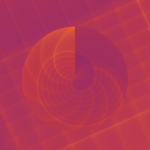

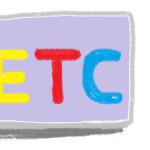



コメントを残す